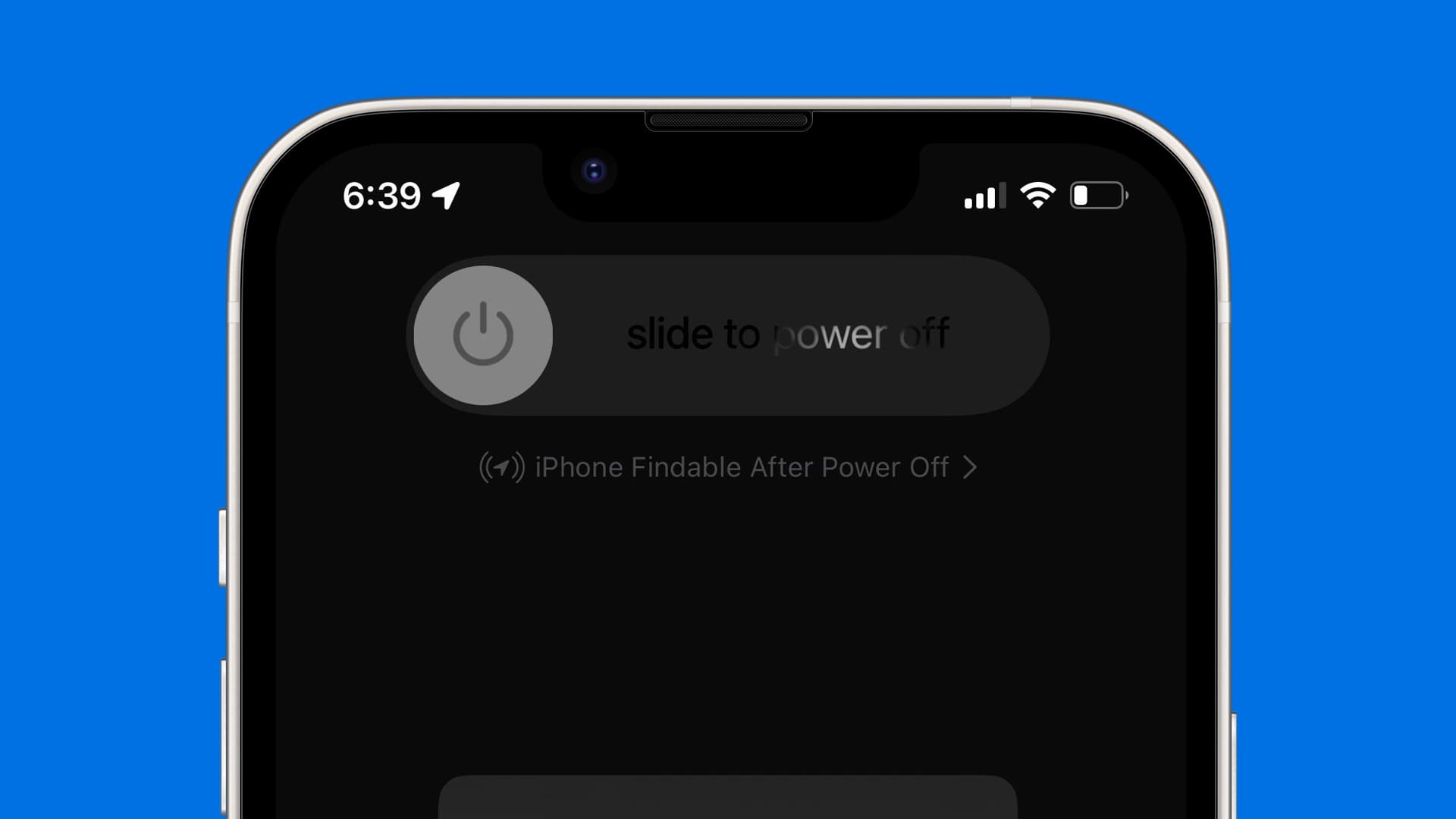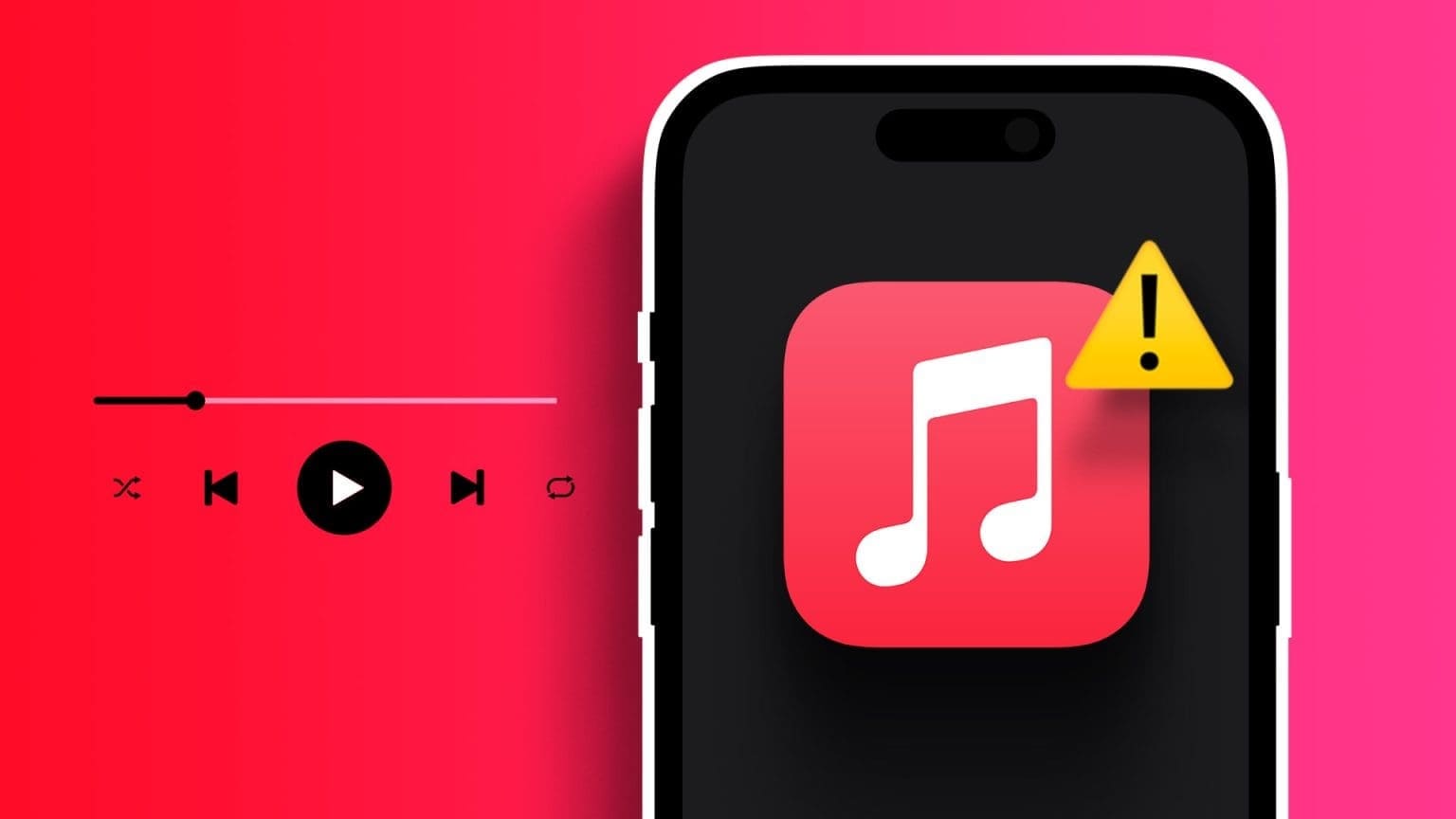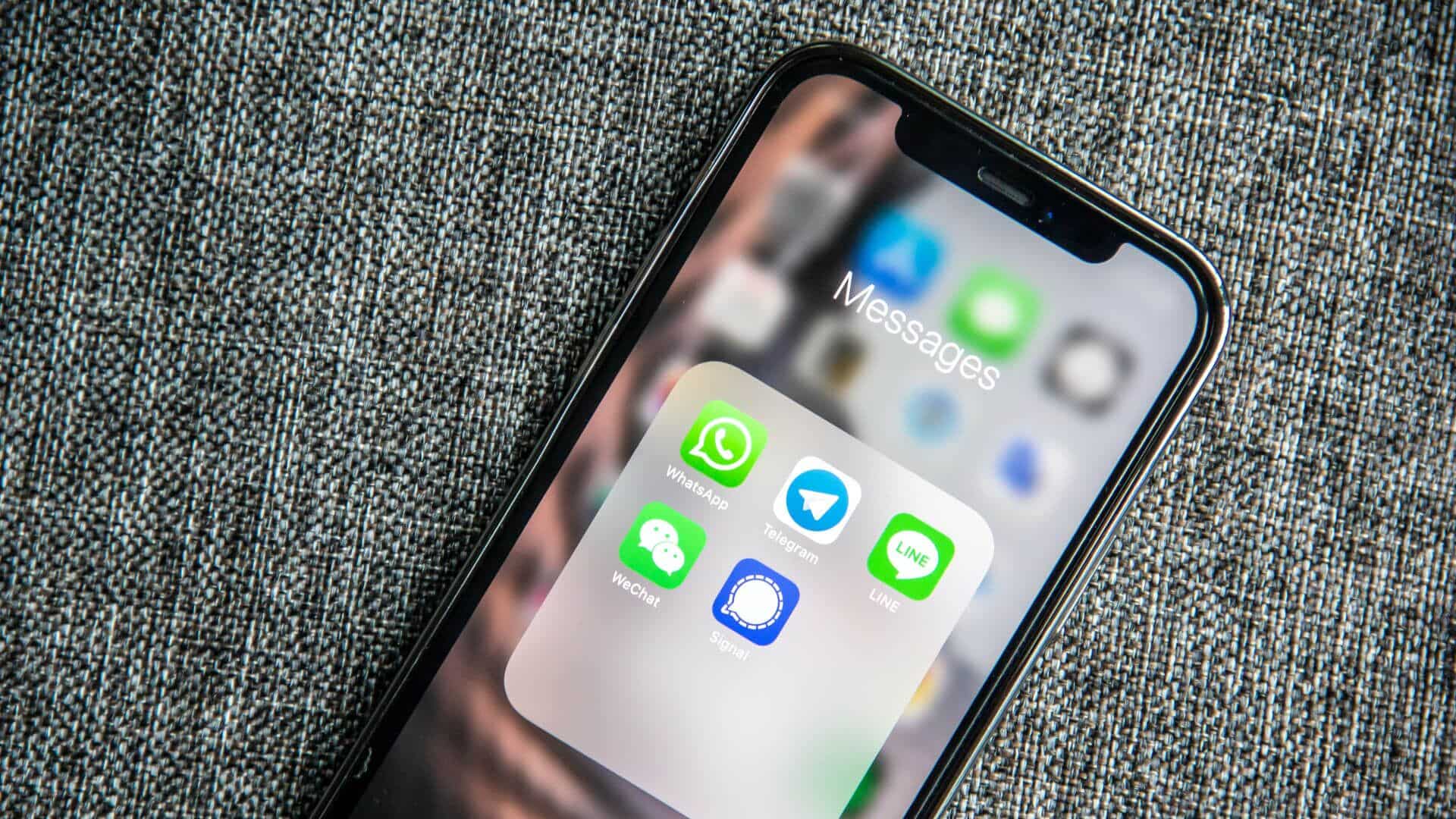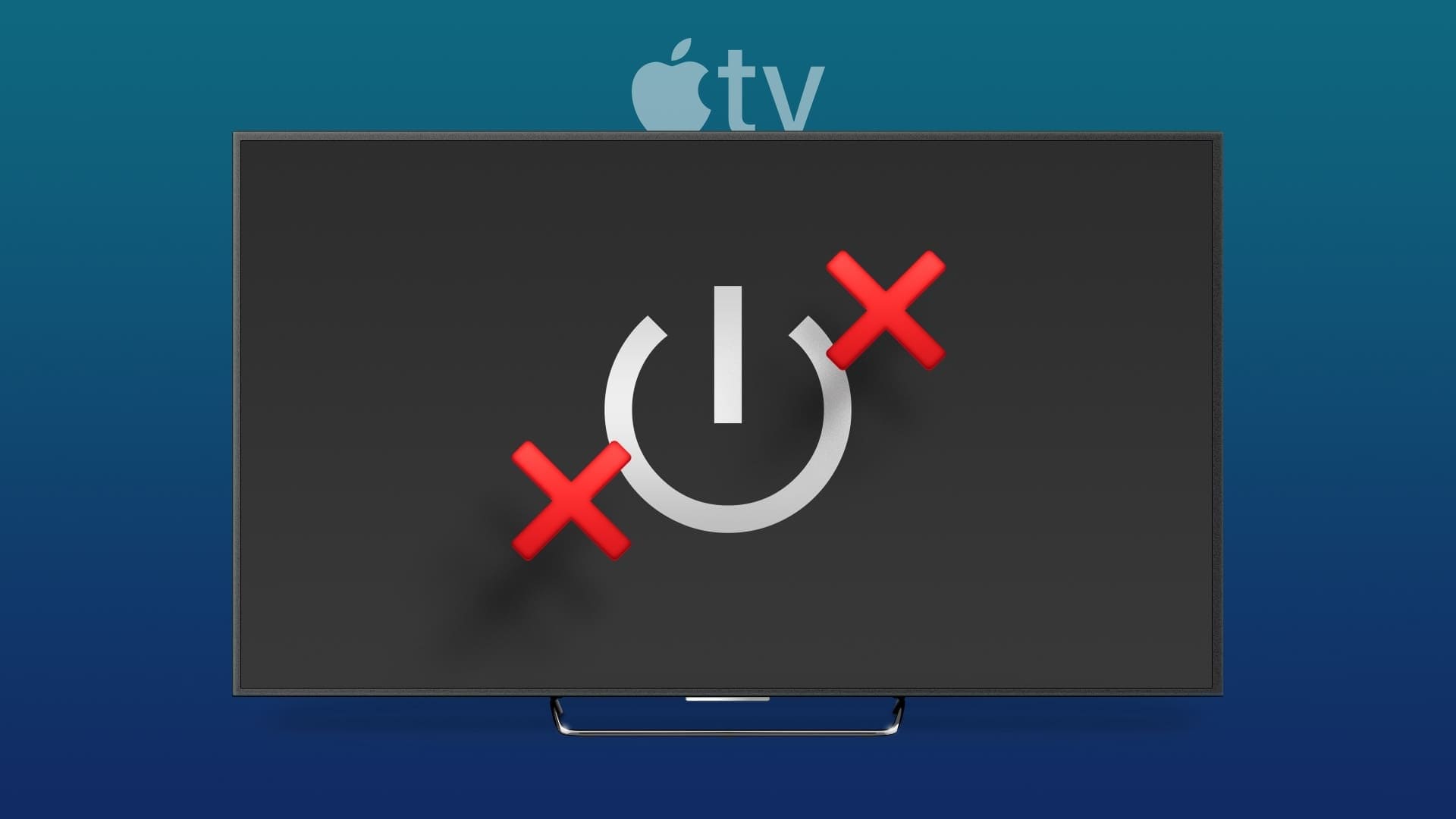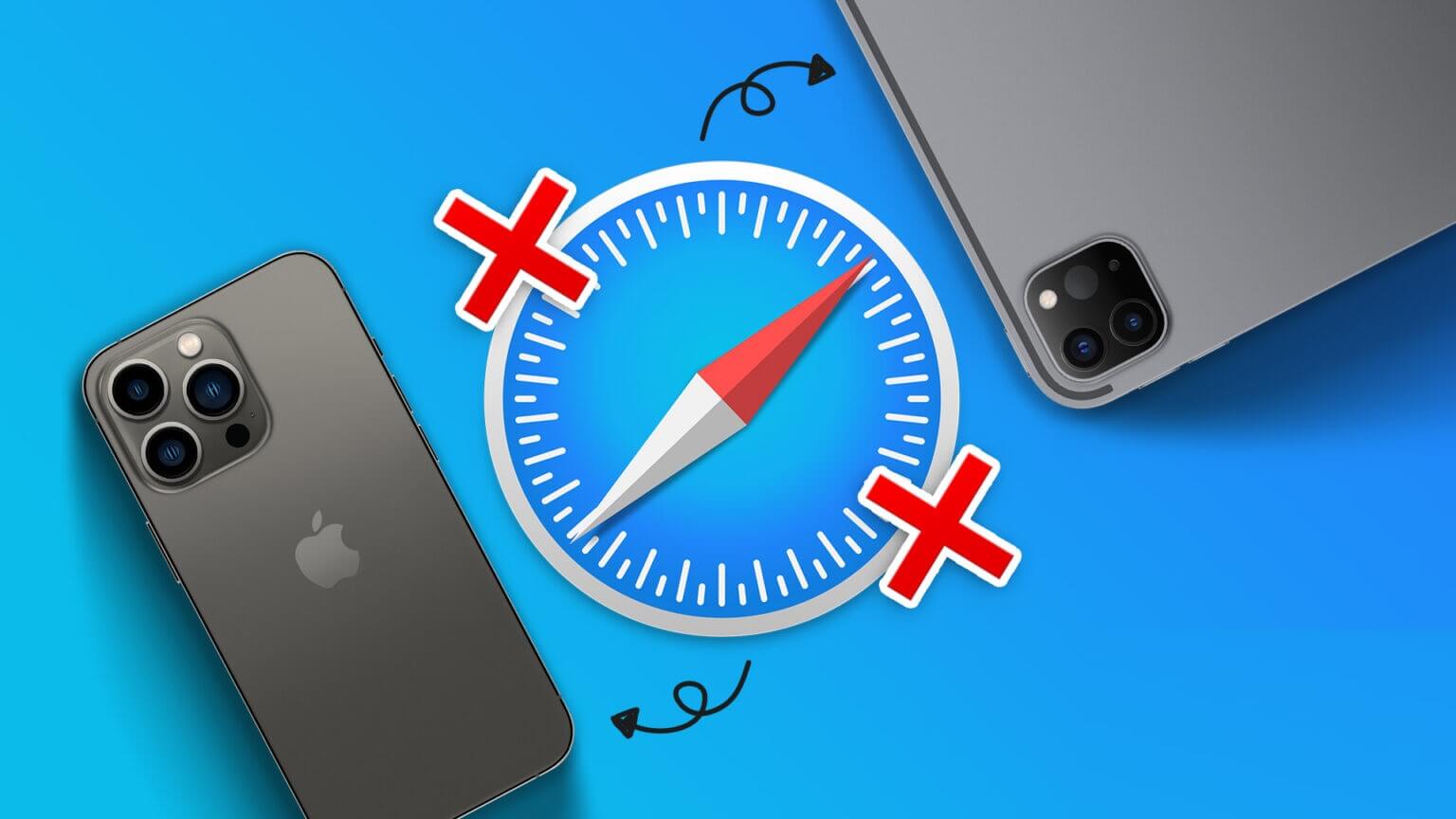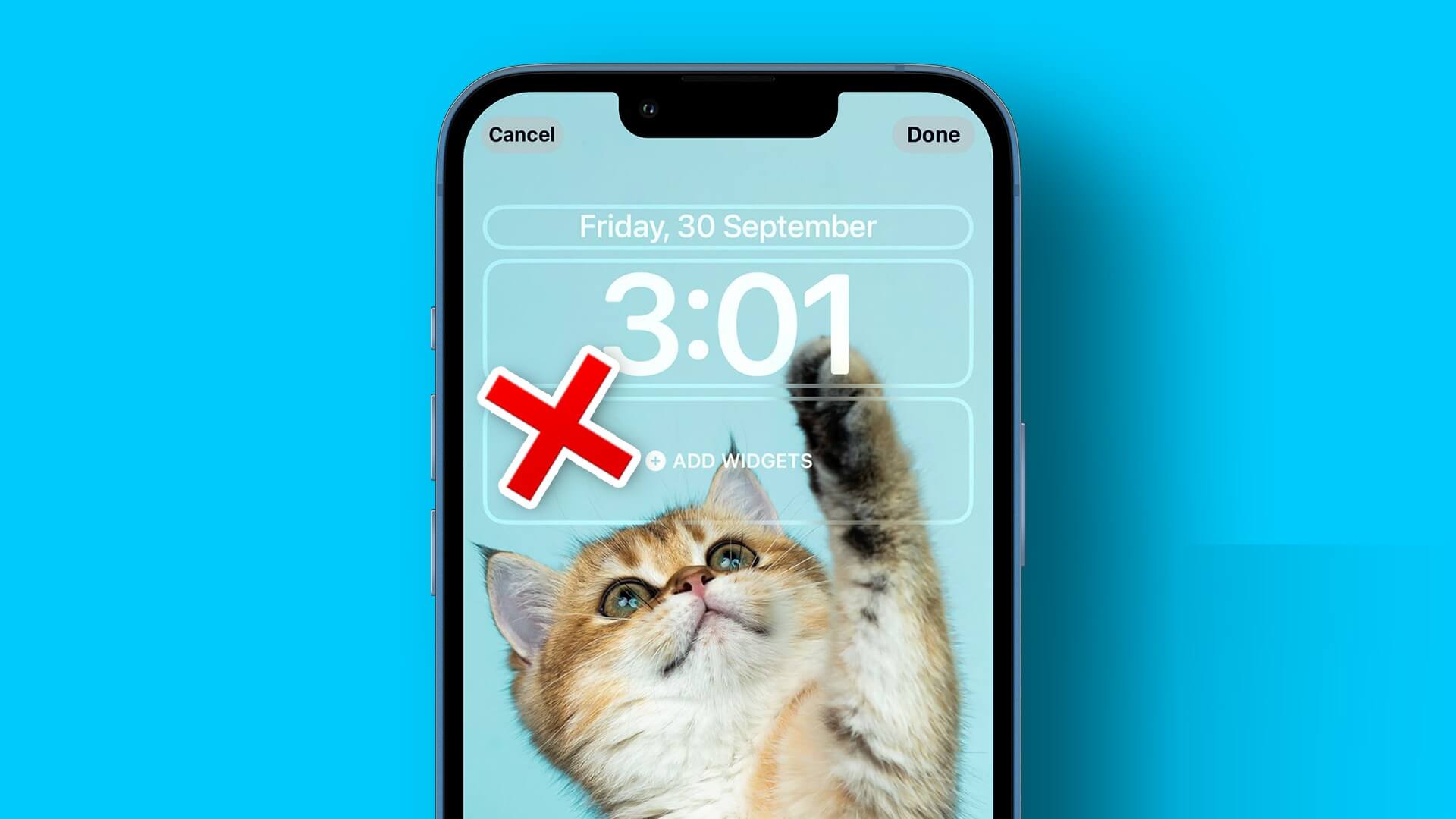Voicemail er en hendig tjeneste som sikrer at du aldri går glipp av en viktig melding selv når du trenger det Du kan ikke svare på anrop. Uten det er det ingen å si hvor mange viktige meldinger du går glipp av. Hvis du har problemer med telefonsvarer på iPhone, må du kanskje feilsøke det selv. Det kan være mange grunner til at talepost ikke fungerer på iPhone, alt fra en nettverksfeil til feilkonfigurasjonsinnstillinger. Derfor har vi utarbeidet en guide som inneholder alle mulige løsninger for å fikse talepostkrasj på iPhone, fra de enkleste til de mest krevende. La oss sjekke det ut.

1. Sjekk om talepost er aktivert
Først må du sørge for at talepost er aktivert på iPhone, spesielt hvis du nylig byttet operatør eller Tilbakestill iPhone. For å gjøre dette, åpne Telefon-appen og gå til fanen Voicemail. Hvis du ikke aktiverer talepost, vil du se en knapp "sett opp nå". Klikk på den og følg instruksjonene på skjermen for å fullføre oppsettet.
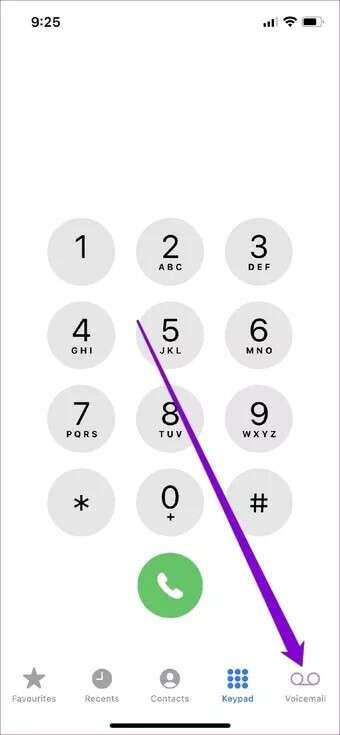
2. Start Telefon-appen på nytt
Hvis Voicemail ikke fungerer på grunn av en mindre feil i appen, kan du prøve å starte Telefon-appen på nytt på iPhone. For å gjøre dette, få frem app-veksleren ved å sveipe inn fra bunnen av skjermen (eller ved å dobbelttrykke på hjem-knappen). Finn Telefon-appen og sveip opp på den for å lukke den.
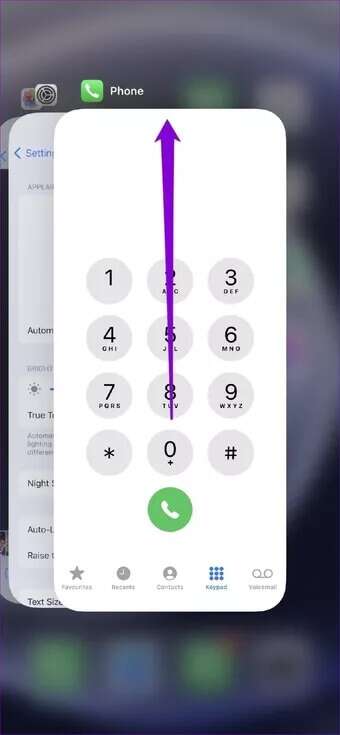
Start nå appen på nytt og se om taleposten fungerer bra nå.
3. Slå flymodus på/av
Hvis det ikke hjelper å starte telefonappen på nytt, kan du prøve Flymodusbryter. Denne feilsøkingsmetoden hjelper vanligvis med å løse mindre nettverkstilkoblingsproblemer som forårsaker problemet.
Sveip ned fra øverste høyre hjørne av iPhone for å få frem kontrollsenteret. Trykk på flymodusikonet for å slå det på. Vent et minutt eller to, og slå den av. Gå videre og sjekk om taleposten fungerer nå.
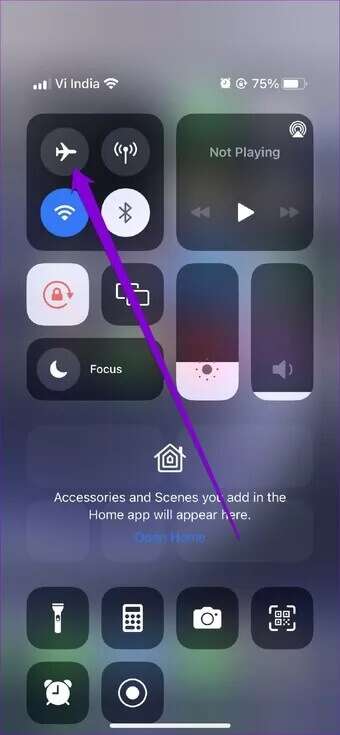
4. Sjekk taleposten manuelt
Noen ganger kan problemer med operatørens talepostserver få deg til å tro at det er problemer med iPhone. For å sjekke dette kan du prøve å ringe telefonsvareren direkte.
Åpne Telefon-appen og gå til Tastatur-fanen. Trykk og hold 1-tasten og sjekk taleposten din. Hvis det ikke er noen problemer, vil du høre talemeldingen.
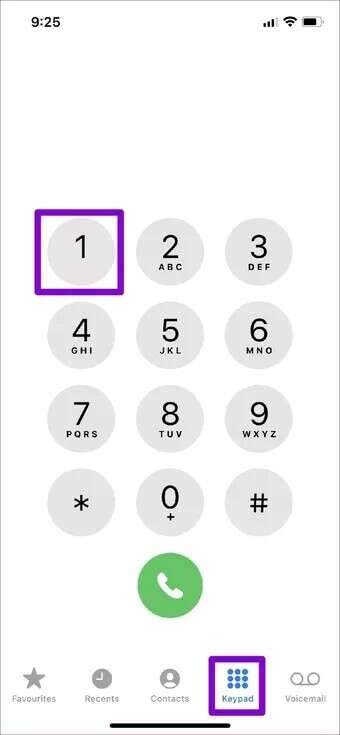
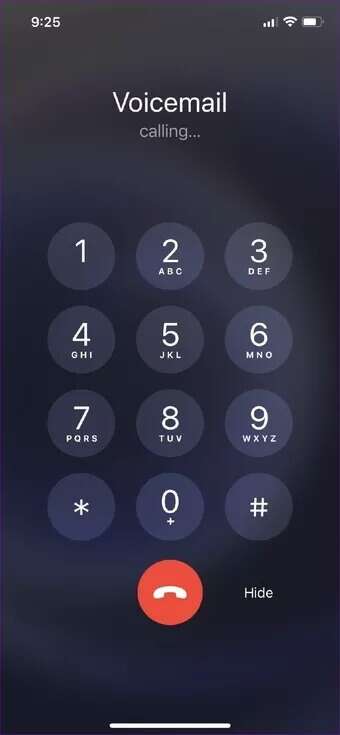
5. Sjekk den mottatte talepostmeldingen
Deretter må du sjekke mottaksmeldingen for talepost på din iPhone. Hvis du ikke angir den tilpassede mottaksmeldingen riktig, kan det hende at innringere ikke blir gjenkjent og vil ikke legge igjen en melding.
Les videre for å finne ut hvordan du sjekker for mottak av talepost på din iPhone.
Trinn 1: Start en app telefonen på enheten iPhone din, og bytt til en tag Talepost-fanen , og trykk deretter på "Hilsener" øverst til venstre.
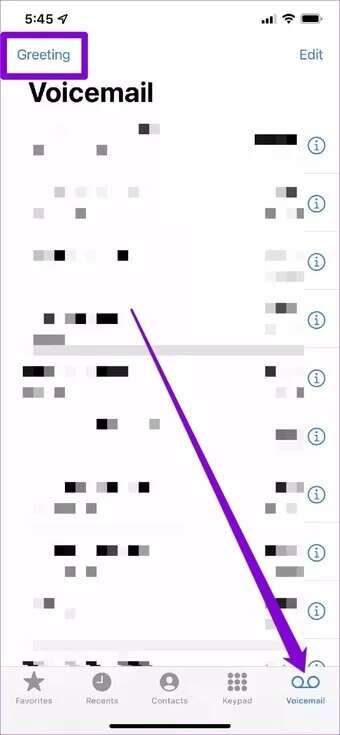
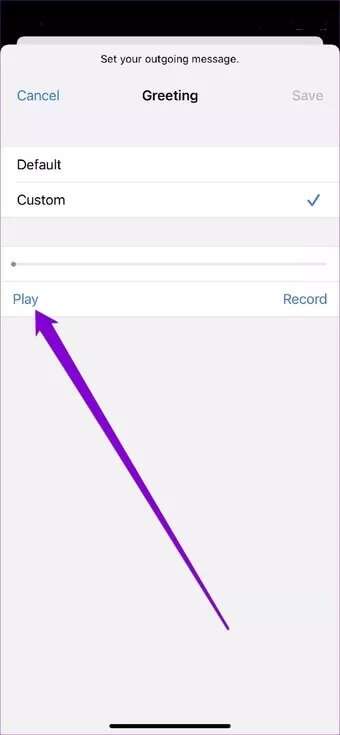
Steg 3: Hvis du ikke er fornøyd med det, endre det med Registrer-knapp. Ellers sett den til hypotetisk og trykk på lagre.
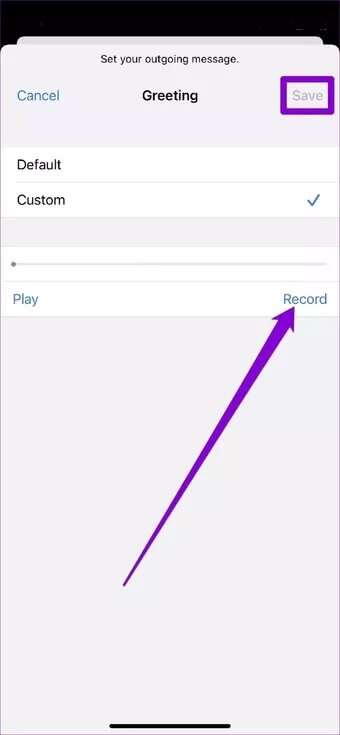
6. Sjekk om videresendingstjenesten er nede
En annen grunn til at du ikke mottar talepostmeldinger er at samtalene dine er satt til å bli viderekoblet til et annet telefonnummer. Følg trinnene nedenfor for å deaktivere viderekobling på iPhone.
Trinn 1: åpen Innstillinger og gå til telefonen.
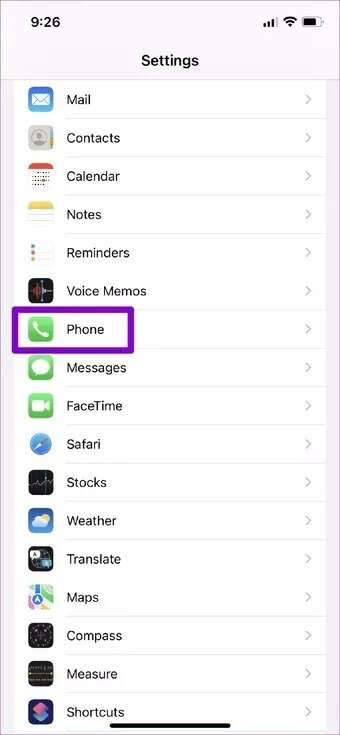
Trinn 2: innenfor "samtaler" , Klikk "viderekobling" og bslå dem av.
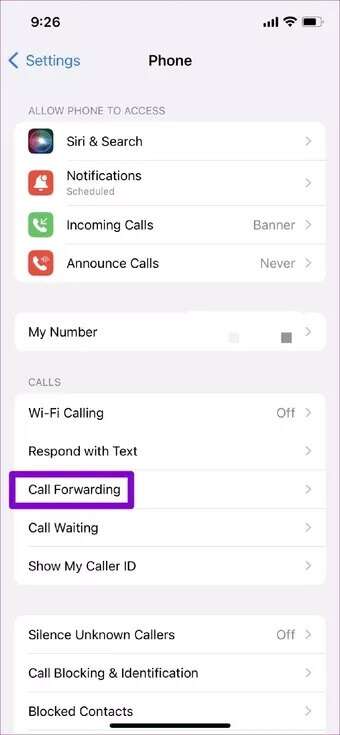
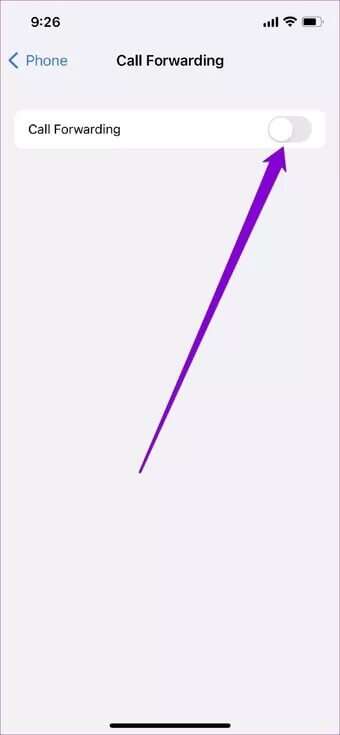
7. Installer ventende operatøroppdateringer
Operatører oppdaterer også innstillingene sine fra tid til annen. Ideelt sett installeres disse oppdateringene automatisk i bakgrunnen. Men hvis oppdateringen av en eller annen grunn ikke kommer til å skje, kan du manuelt installere disse ventende oppdateringene ved å følge trinnene nedenfor.
Trinn 1: Start en app Innstillinger på enheten iPhone din, og klikk generell , Deretter rundt.
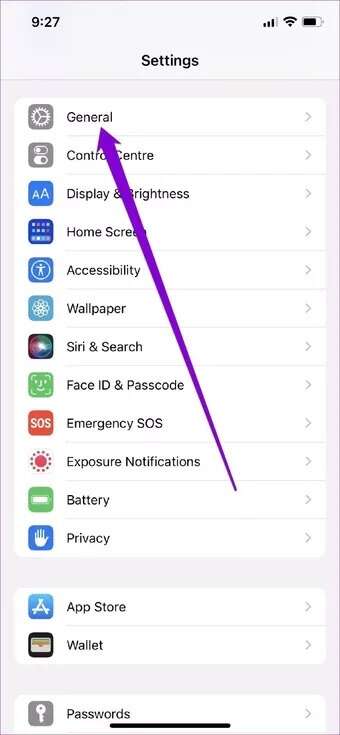
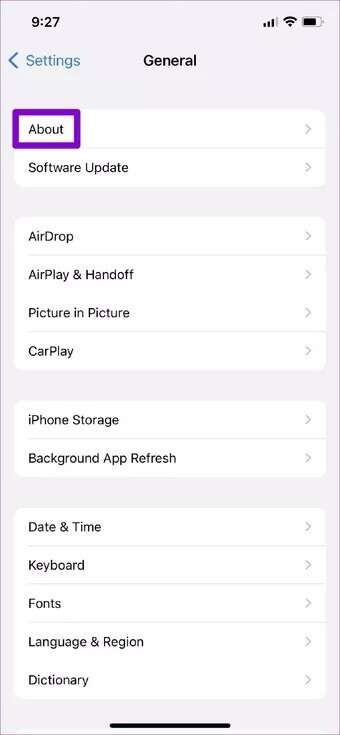
Trinn 2: Hvis det er noen ventende oppdateringer, vil du se en popup. Klikk på Oppdater å følge.
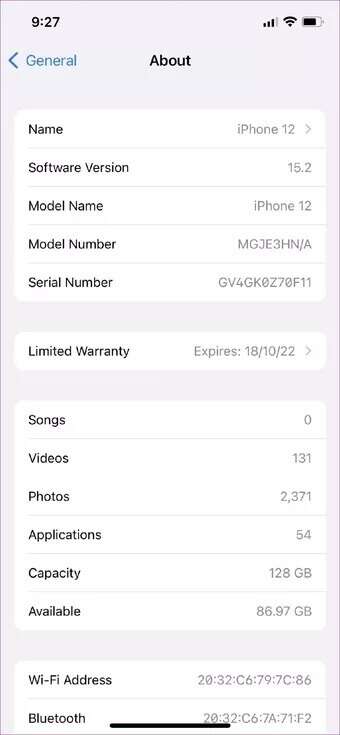
8. Tilbakestill nettverksinnstillinger
Til slutt, hvis alt annet feiler, kan du prøve Tilbakestill nettverksinnstillinger på din iPhone. Dette vil returnere alle nettverksinnstillinger til standardverdiene og bør fikse talepostproblemene dine for godt.
Trinn 1: åpen Innstillinger på enheten iPhone gå til generell. Rull ned for å klikke på نقل Eller tilbakestill iPhone.
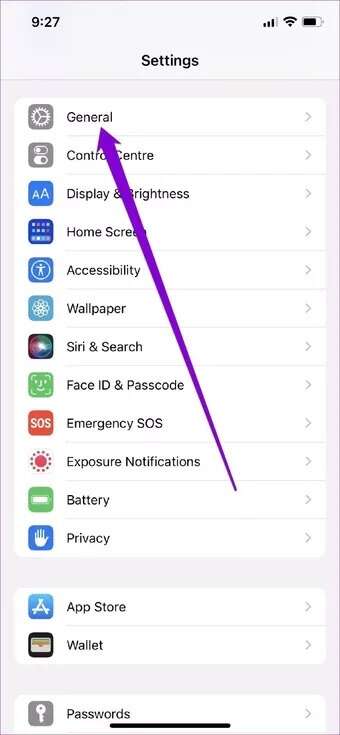
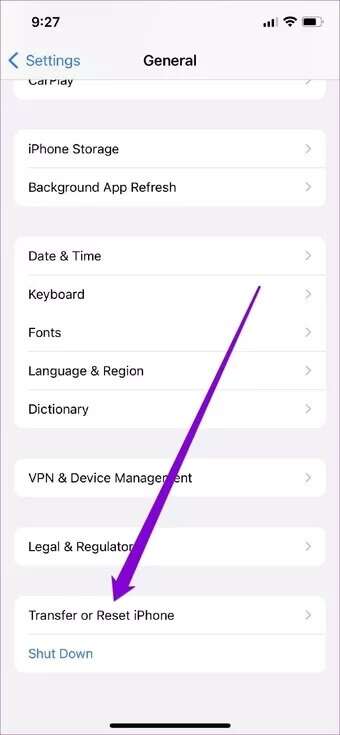
Trinn 2: Klikk på Nullstille nederst og velg Tilbakestill nettverksinnstillinger fra resultatlisten.
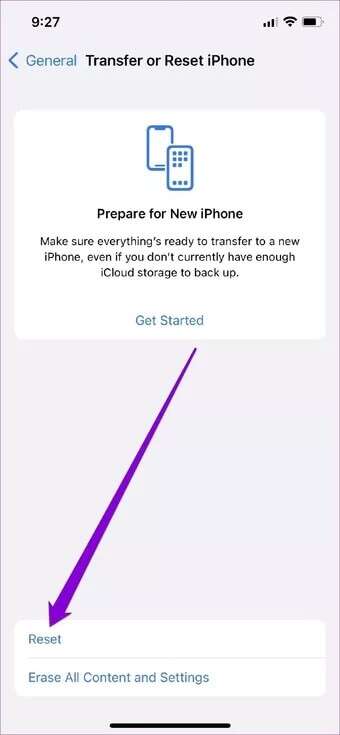
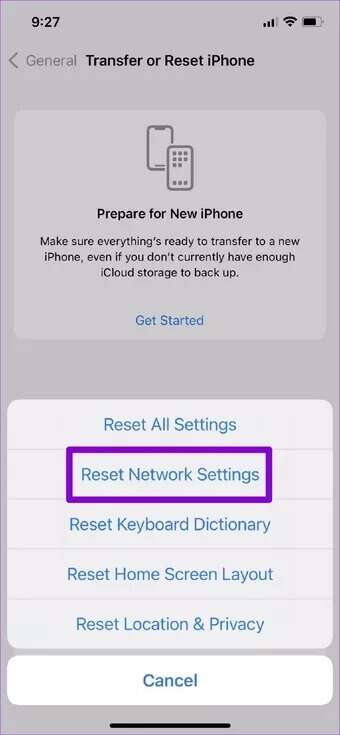
Den vil be deg om passordet til låseskjermen. Når du er bekreftet, trykker du på Tilbakestill nettverksinnstillinger-bekreftelsesboksen for å starte gjenopprettingsprosessen
Lytt til meldingene
Vi håper løsningene ovenfor hjalp deg med å fikse talepostkrasj på iPhone. Men hvis du fortsatt har problemer med talepost til tross for din beste innsats, kan du prøve å kontakte tjenesteleverandøren din for å få hjelp.